?edge瀏覽器將打開的全部網頁添加到收藏夾中的教程
時間:2023-12-27 14:38:45作者:極光下載站人氣:184
edge瀏覽器是一款微軟公司發布的一款網頁瀏覽軟件,它為用戶帶來了流暢且安全的網頁瀏覽服務,讓用戶可以從中快速打開網頁來瀏覽,或是搜集相關的素材資料,所以edge瀏覽器成為了大部分用戶電腦上的必備工具之一,當用戶在edge瀏覽軟件中瀏覽網頁時,有時會打開多個網頁來方便切換,由于這些網頁都是自己經常訪問的頁面,用戶想要將其添加到收藏夾中,卻不知道怎么來操作實現,其實操作的過程是很好解決的,用戶直接在標簽欄上用鼠標右鍵點擊,在彈出來的菜單中,用戶選擇其中的將所有標簽頁添加到收藏夾選項即可解決問題,那么接下來就讓小編來向大家分享一下edge瀏覽器將打開的全部網頁添加到收藏夾中的方法教程吧。
方法步驟
1.用戶在電腦上打開edge瀏覽軟件,并來到主頁上按需打開多個網頁

2.接著在頁面上方的標簽欄中,用戶任意選中一個標簽并用鼠標右鍵點擊,將會彈出右鍵菜單
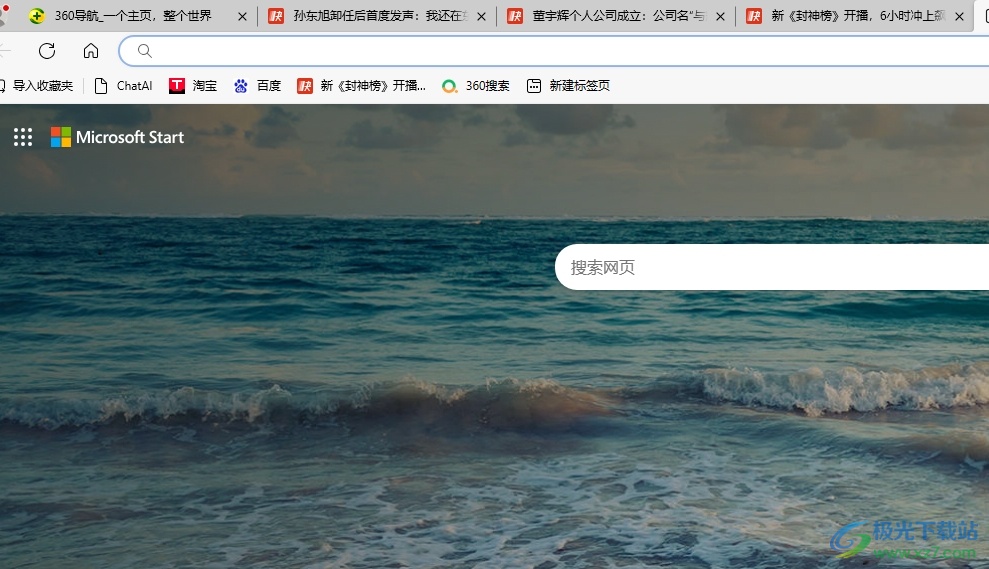
3.在彈出來的右鍵菜單中,用戶選擇其中的將所有標簽頁添加到收藏夾選項
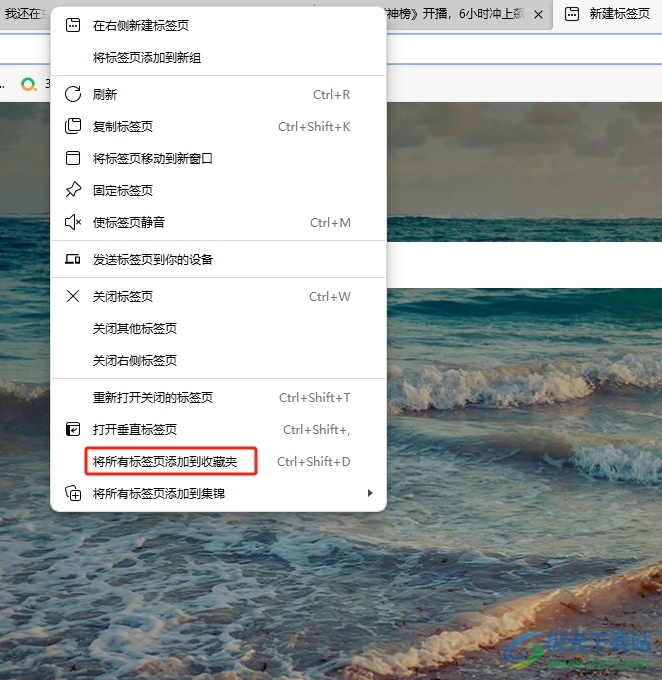
4.這時用戶進入到將所有標簽頁添加到收藏夾窗口中,選擇其中的保存文件后按下右下角的保存按鈕
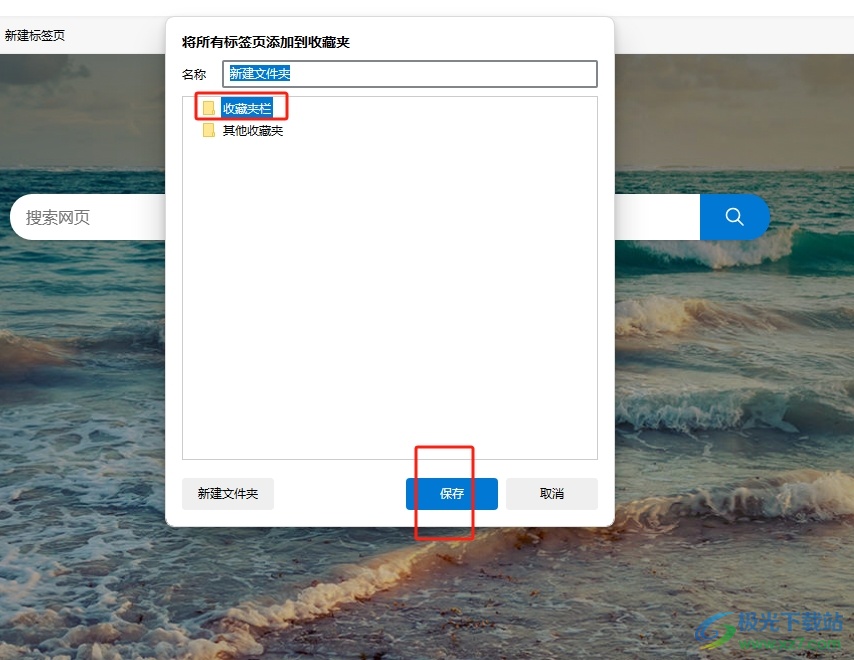
5.隨后用戶在頁面上方的收藏夾中,可以看到出現新建文件夾,用戶點擊該文件夾
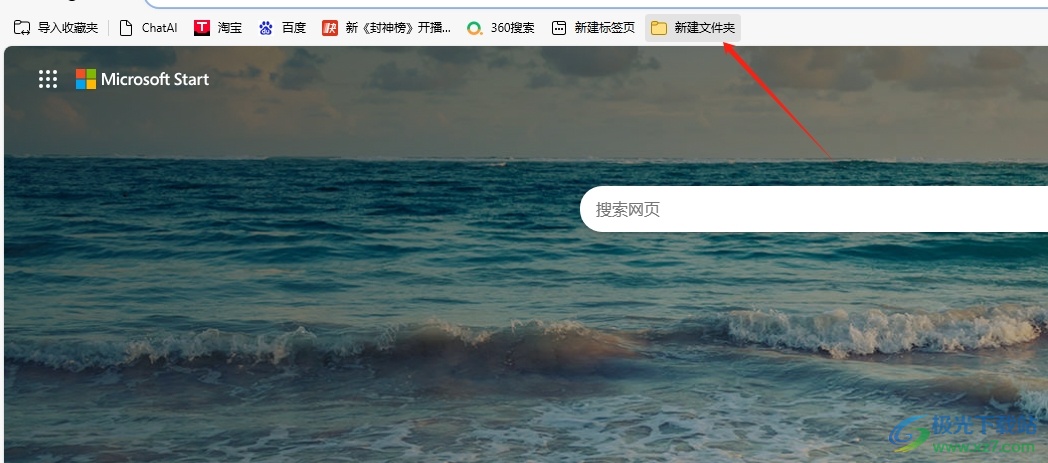
6.可以看到彈出來的收藏網址,這些網址是自己打開的全部網頁

以上就是小編對用戶提出問題整理出來的方法步驟,用戶從中知道了大致的操作過程為右擊標簽欄-選擇將所有標簽頁添加到收藏夾-選擇文件夾-保存這幾步,方法簡單易懂,因此感興趣的用戶可以跟著小編的教程操作試試看,一定可以解決好這個問題。

大小:324 MB版本:v127.0.2651.86環境:WinAll
- 進入下載
相關推薦
相關下載
熱門閱覽
- 1百度網盤分享密碼暴力破解方法,怎么破解百度網盤加密鏈接
- 2keyshot6破解安裝步驟-keyshot6破解安裝教程
- 3apktool手機版使用教程-apktool使用方法
- 4mac版steam怎么設置中文 steam mac版設置中文教程
- 5抖音推薦怎么設置頁面?抖音推薦界面重新設置教程
- 6電腦怎么開啟VT 如何開啟VT的詳細教程!
- 7掌上英雄聯盟怎么注銷賬號?掌上英雄聯盟怎么退出登錄
- 8rar文件怎么打開?如何打開rar格式文件
- 9掌上wegame怎么查別人戰績?掌上wegame怎么看別人英雄聯盟戰績
- 10qq郵箱格式怎么寫?qq郵箱格式是什么樣的以及注冊英文郵箱的方法
- 11怎么安裝會聲會影x7?會聲會影x7安裝教程
- 12Word文檔中輕松實現兩行對齊?word文檔兩行文字怎么對齊?
網友評論